更改模型驱动应用的发布频道
发布渠道会影响对用户产生影响的功能。 为环境启用每月频道后,制作者需要验证他们的自定义是否适用于每个每月发布。 本文介绍制作者更改渠道和验证即将推出的版本的不同方法。
灵活的频道配置
模型驱动应用的发布渠道可以通过两种主要方式进行更改。
此外,发布渠道可以替换为这些选项中的任一选项。
备注
当环境级别的发布频道发生变化时,用户必须刷新两次浏览器选项卡才能更新发布频道信息。 第一次刷新导致在后台将功能配置更新到本地缓存。 第二次刷新使用功能配置本地缓存。
渠道发布使用的排序
用于确定哪个设置控制渠道的检查顺序为:
- URL 覆盖。
- 用户渠道替代。
- 自动以外的应用发布渠道值(例如,每月、每半年)。
- 自动以外的环境发布渠道值(例如,每月、每半年)。
- 应用程序发布渠道和环境发布通道都是自动的。
- 对于 2024 年发行版本的第 1 波,Power Apps 环境使用每月渠道。
- 从 2024 年发行版本的第 2 波开始,Dynamics 365 环境使用每月渠道。
Dynamics 365 应用程序发布渠道设置
随着 2024 年发行版本的第 1 波,以下 Dynamics 365 应用程序将其应用程序发布渠道更改为每月:
- Customer Service workspace
- 客户服务中心
- Customer Service 管理中心
- 现场服务
- 现场资源中心
- Field Service Mobile
- 资源计划
- Resource Scheduling Optimization
- Customer Insights - Journeys
- 业务绩效分析
- Project Operations 团队成员
- Power Platform 环境设置
随着 2024 年发行版本的第 2 波,该应用将应用发布渠道改为每月:
- 销售中心
保持半年度发布渠道
当环境需要较慢的发布节奏时,推荐使用这些配置。
通过明确的应用发布渠道更改应用
应用发布渠道设置为自动以外的值的模型驱动应用需要更改为半年度。 这些应用程序可以作为托管解决方案部署到所有环境。
- 自定义任何开箱即用的 Dynamics 365 应用程序。
- 当新应用程序开始默认为每月时,更新 2024 年发行版本的第 1 波之后创建的任何自定义应用程序。
首选方法是遵循在应用程序设计器中更改应用程序渠道,然后将应用程序的解决方案部署到所有环境中。
备注
当应用发布渠道为自动时,Power Platform 环境中的模型驱动应用使用每月,而不考虑环境发布渠道。 环境中所有模型驱动的应用程序 Power Platform 都需要显式设置应用程序发布通道。
没有明确的应用程序发布渠道时覆盖应用程序
Dynamics 365 环境中具有自动应用发布渠道的模型驱动应用程序可以选择以下任一选项:
- 将每个环境发布更改为 半年版。
- 将每个应用程序更改为半年一次。
更改环境频道
可以使用 Power Platform 管理中心或代码来设置环境频道。
| 环境发布渠道 | 环境设置值 | 行为 |
|---|---|---|
| 自动 | 0 | 环境默认值目前为半年一次,但在 2024 年第 2 版中将更改为每月一次。 |
| 每月 | 1 | 环境明确设置为每月渠道。 |
| 每半年 | 3 | 环境明确设置为半年度渠道。 |
Power Platform 管理员可以使用环境的行为设置来更改发布频道。 详细信息:管理行为设置。
开发人员可以通过更新组织表中行的 ReleaseChannel 列值来更改环境渠道。 此组织表中始终有一个行。 详细信息:
更改应用渠道
应用渠道可用于使用 Power Apps 应用程序设计器或解决方案区域替代模型驱动应用的发布渠道。
| 应用发布渠道 | 应用设置值 | 行为 |
|---|---|---|
| 自动 | 0 | 对于 Dynamics 365 环境,应用程序默认值为半年度,对于 Power Apps 环境,默认值为每月。 在 2024 年第 2 版中,默认值将变为每月。 |
| 每月 | 1 | 应用显式设置为每月渠道。 |
| 每半年 | 3 | 应用显式设置为半年渠道。 |
备注
应用发布值 2 用于内部测试,并且接收更新的速度比每月渠道快,因此不支持用于生产用途。
在应用程序设计器中更改应用渠道
制作者可以使用应用程序设计器显式设置应用的发布渠道,从而替代环境渠道。
在解决方案下,打开包含模型驱动应用的现有解决方案。
在应用程序设计器中打开应用。
打开设置对话框。
在“常规”选项卡下,展开高级设置。
使用应用发布渠道更改应用发布值。 详细信息:更改应用渠道

保存并发布应用。
在解决方案区域中更改应用渠道
作为备选项,制作者可以使用解决方案区域为环境中的所有应用程序明确设置发布渠道。
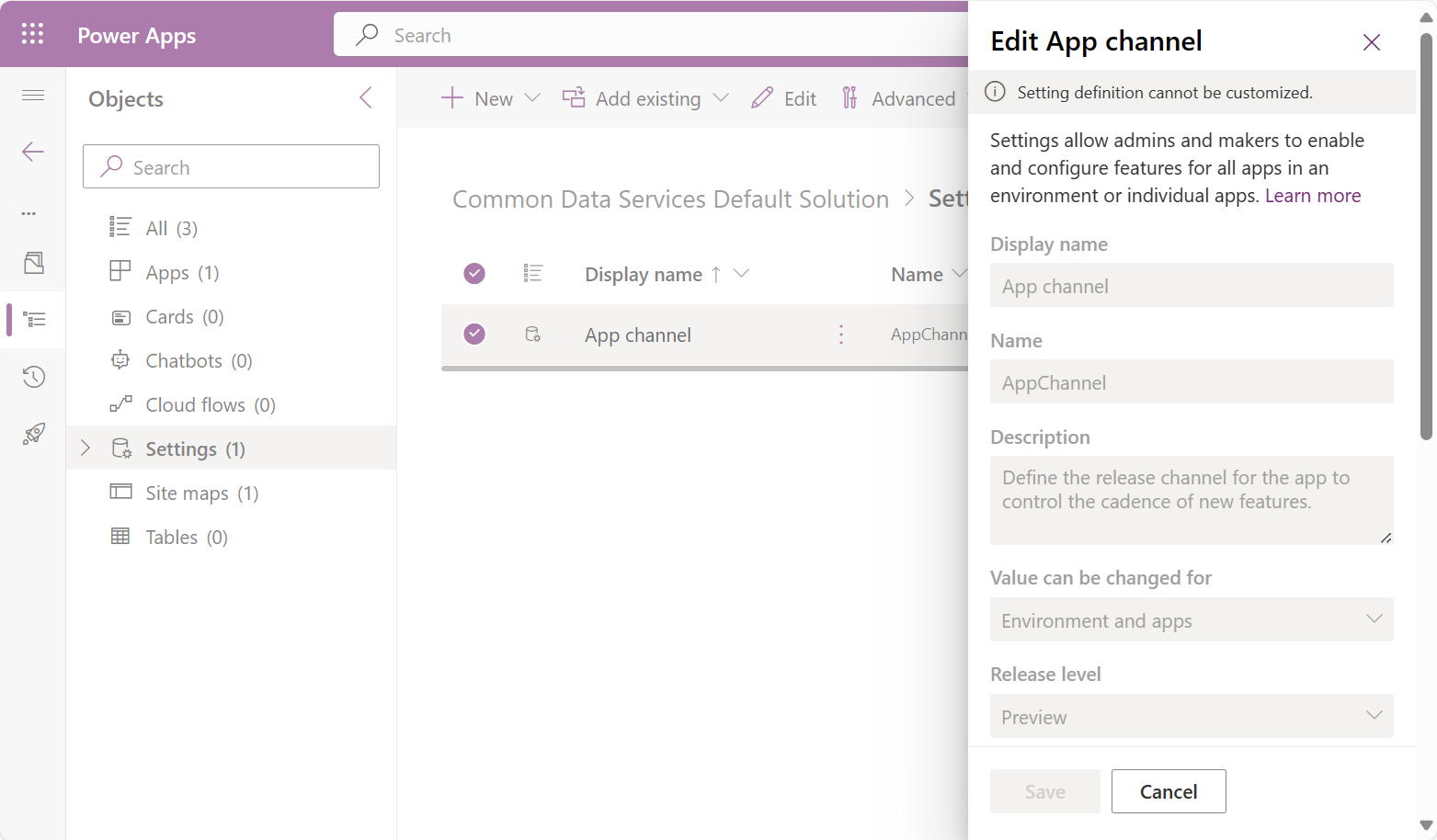
- 打开https://make.powerapps.com/
- 在解决方案下,打开具有一个或多个模型驱动应用的现有解决方案。
- 将现有应用设置允许新应用渠道默认添加到解决方案中:
- 选择添加现有>更多>设置。
- 搜索应用渠道。
- 选择项目应用渠道。
- 选择添加。
- 若要为环境中的所有应用更改应用渠道:
- 编辑设置应用渠道。
- 查找设置环境值部分。
- 选择新建环境值,然后为渠道输入整数。
- 选择保存,发布设置定义
备注
当设置定义用于将一个或多个应用程序作为单个解决方案的一部分更改时,您必须重新发布应用程序,使更改生效。 此外,进行此更改会导致应用程序对解决方案具有自定义项的依赖项。
将新应用的默认值设置为每月渠道
在将所有应用默认值逐步迁移到使用每月渠道的过程中,新创建的模型驱动应用将逐步开始看到默认为应用渠道。 管理员或制作者可以使用应用设置控制新应用的发布渠道默认值。 应用将允许新应用渠道默认默认值设置为是,这意味着新创建的应用设置为每月。
要覆盖此行为,请在环境中将应用程序设置更改为否,或者通过将应用程序包括在导入到环境中的解决方案中来应用于多个环境。
阻止新应用默认为每月渠道
可以通过将允许新应用渠道默认切换为否来阻止新应用默认值。 此更改会导致使用发布渠道自动值创建新应用。
以下步骤更改环境中所有新应用的默认值。 还可以将此应用设置替代放入导入到所有环境的解决方案中,以防止新应用具有默认设置。
- 转到解决方案,然后打开现有解决方案或创建新解决方案。
- 将现有应用设置允许新应用渠道默认添加到解决方案中:
- 选择添加现有>更多>设置。
- 搜索应用渠道默认。
- 选择项目允许新应用渠道默认。
- 选择添加。
- 编辑设置允许新应用渠道默认:
- 选择允许新应用渠道默认。
- 选择新环境值。
- 将环境值更改为否。
- 选择保存。
更改用户渠道
用户渠道可用于通过 Power Platform 管理中心或代码替代环境渠道和应用渠道。
Power Platform 管理员可以使用环境的用户列表中的设置来更改发布渠道。 详细信息:管理用户渠道替代。
开发人员可以通过更新 UserSettings 表中行的 ReleaseChannel 列值来更改用户发布渠道。 可以使用与环境渠道相同的方法以编程方式更新用户渠道。
更改浏览器会话频道
可以通过添加 URL 参数 &channel=<channelname> 作为临时替代来更改单个浏览器会话。 此 URL 参数用于浏览器选项卡内的所有导航。它可能不会复制到新的浏览器选项卡。
| 频道 | URL 参数 |
|---|---|
| 每半年 | &channel=semiannual |
| 每月 | &channel=monthly |
当频道为每月时,可以使用 URL 参数 &channelrelease=<releasename> 来更改每月发布。 发布名称格式是两位数的年份和两位数的月份,如 YYMM。 此外,可以使用 &channelrelease=next 设置下一个每月发布。
| 每月发布 | 发布名称参数 |
|---|---|
| 2023 年 10 月 | &channelrelease=2310 |
| 2023 年 11 月 | &channelrelease=2311 |
| 2023 年 12 月 | &channelrelease=2312 |
| 2024 年 1 月 | &channelrelease=2401 |
备注
可以输入任何有效的 YYMM 发布,但可能没有对未来日期定义任何功能。
验证下一个每月发布
在自动为用户启用每个每月频道发布之前,应先进行验证。 当验证内部版本到达环境时,用户可以进行测试。
最简单的验证方法是追加 &channelrelease=next,它可以自动将发布渠道设置为下一个即将推出的每月发布。
选择设置>关于以查找模型驱动应用的当前每月发布。 发布版本遵循频道:每月格式,是一个日期,如 2023 年 7 月。
将
&channelrelease=next追加到 URL。重复第一步以观察更新的发布版本。
若要根据特定的每月发布进行验证,可以使用以下步骤:
选择设置>关于以查找模型驱动应用的当前每月发布。 发布版本遵循频道:每月格式,是一个日期,如 2023 年 7 月。
通过打开统一界面每月渠道发布来查找每月发布简称。
可以使用具有下一个发布简称(例如 2308)的 URL 参数 ```&channelrelease=`` 设置特定发布。
跨频道和发布比较功能
当运行每月渠道的用户观察到意外行为时,可以执行以下步骤来帮助调查行为发生的位置。
- 使用 URL 参数
&channel=semiannual检查半年频道中是否存在异常行为。 如果半年频道中也存在该行为,则与每月频道无关,应遵循正常的支持流程。 - 通过使用具有以前的发布简称(例如 2308)的 URL 参数
&channelrelease=,检查以前的每月发布中是否存在意外行为。 如果两个每月发布的行为相同,则可能与特定的每月频道发布无关,并且应遵循正常的支持流程。 - 如果发现每月发布之间存在变化,请在统一界面每月频道发布中查看更改的功能以了解更多信息。
另请参见
发布频道概述
用户“关于”对话框 - 频道
Power Platform 管理中心 - 管理行为设置
Power Platform 管理中心 - 管理用户渠道替代。